① 도구 모음의 [내보내기] 버튼이나 [파일] 메뉴의 [내보내기]을 선택하여 내보낼 형식을 지정한 후, 파일...
Posted in Editor / by 자이닉스 / on Jan 31, 2011 16:57
① 도구 모음의 [내보내기] 버튼이나 [파일] 메뉴의 [내보내기]을 선택하여 내보낼 형식을 지정한 후, 파일 이름을 입력하고 [저장] 버튼을 누릅니다.
② 내보내기 설정창이 나타나면, 아래 세 항목 중 인코딩 설정을 선택합니다.
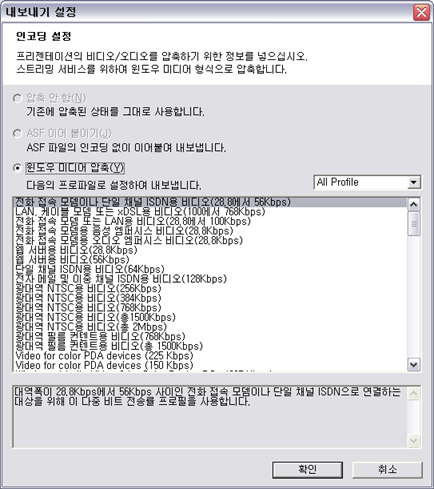
압축 안 함 : 이미 한 번 이상 Editor를 통해서 내보내기를 한 적이 있을 경우, 압축과정을 다시 반복하지 않고 내보내기 위해서 선택합니다.
ASF 파일 이어 붙이기 : 이어 붙이는 컨텐트가 동일한 프로필을 가진 컨텐트일 경우, 별도의 인코딩 작업 없이 이어 붙이기 위해서 선택합니다. 같은 프로필을 가진 컨텐트들을 이어 붙이더라도 다른 프로필로 변경하고자 할 때에는 '윈도우 미디어 압축'을 선택합니다.
윈도우 미디어 압축 : 이어 붙이는 컨텐트가 서로 다른 프로필을 가진 컨텐트일 경우, 하나의 프로필을 선택하여 재인코딩하여 내보내기 위해 선택합니다.
이 항목을 선택할 경우, 내보낼 프로필 리스트가 하단에 나타나면, 원하는 항목을 선택합니다.
③ 인코딩 설정 후, [확인] 버튼을 클릭하면, 해당 작업 진행 후 내보내기가 완료됩니다.
윈도우 미디어 압축을 선택하면 인코딩 작업 시간이 컨텐트의 전체 재생 시간만큼 소요됩니다.
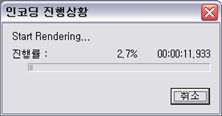
- Tag
- Attachment
- Info
- • URLhttp://support.xinics.com/support/index.php?document_srl=2154
- • Date2011.01.31 16:57:04
- • CategoryEditor
- • Reads / Votes48782 / 0
- I want to
Inside Community
- SNS
| No. | Subject | Date | Views |
|---|---|---|---|
| 90 |
Composer 도구
| 2011.01.31 | 30914 |
| 89 |
보조 자료 작성하기
| 2011.01.31 | 31231 |
| 88 | eStream Presto의 특징 | 2011.01.31 | 31660 |
| 87 |
슬라이드 창 크기 조절
| 2011.01.31 | 31857 |
| 86 |
제품 업데이트 및 자동 업데이트 설정
| 2011.01.31 | 32128 |
| 85 |
멀티미디어 슬라이드 등록정보 입력
| 2011.01.31 | 32394 |
| 84 |
자료 동영상 가져오기
| 2011.01.31 | 33366 |
| 83 |
Encoder 도구
| 2011.01.31 | 33599 |
| 82 |
Encoder 기본화면 구성
| 2011.01.31 | 33603 |
| 81 |
입력 테스트하기
| 2011.01.31 | 33839 |
| 80 | Encoder 메뉴 | 2011.01.31 | 33925 |
| 79 | 결과물 출력 확인 | 2011.01.31 | 34015 |
| 78 |
Composer 기본화면 구성
| 2011.01.31 | 34047 |
| 77 |
동영상 파일 변환하기
| 2011.01.31 | 34148 |
| 76 |
학습자 실행 버튼 추가
| 2011.01.31 | 34336 |
| 75 |
슬라이드 그룹 만들기 (트리 메뉴)
| 2011.01.31 | 34393 |
| 74 |
녹화 시작/종료
| 2011.01.31 | 34403 |
| 73 |
문제 작성 (퀴즈 기능)
| 2011.01.31 | 34540 |
| 72 |
화면 캡처 하기
| 2011.01.31 | 34698 |
| 71 |
Producer 도구
| 2011.01.31 | 34785 |
